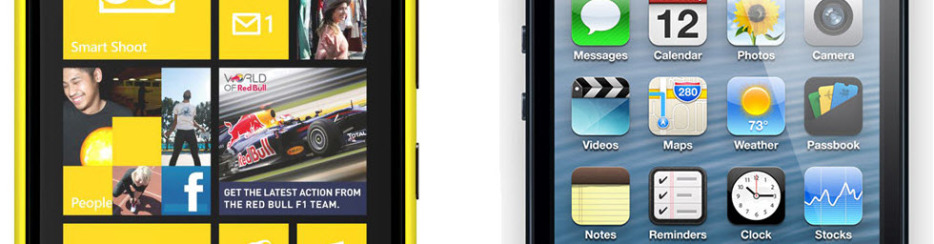
In un articolo di qualche mese fa abbiamo descritto la guida per trasferire contatti da Nokia (Symbian) su iPhone utilizzando l’app Mobiletrans. Adesso questa app può essere finalmente usata anche nel caso in cui si ha un Nokia Lumia, dispositivo che non è basato sul sistema operativo Symbian, bensi’ su quello Windows Phone.
Se vuoi trasferire contatti da Nokia Lumia su iPhone ci sono due possibilità. La prima è quella di usare Mobiletrans, la seconda invece è quella di seguire una procedura un po’ lunga e manuale. Qui di seguito descriviamo passo dopo le due soluzioni.
METODO 1. Trasferimento Contatti da LUMIA su iPhone in un Click
Grazie al programma MobileTrans adesso è possibile trasferire contatti, foto, video, musica dal tuo cellulare Nokia Lumia sul tuo nuovo iPhone, in un solo click. Mobiletrans supporta diversi dispositivi Lumia: Nokia Lumia 640, Lumia 735, Lumia 535, Lumia 435, Lumia 830, Lumia 1520, ecc…
Puoi scaricare la versione demo gratuita di MobileTrans sul tuo PC Windows o Mac OS X dai link seguenti:
Dopo l’installazione vedrai la seguente finestra principale:

Clicca sull’area Blu a sinistra per aprire la finestra di trasferimento. Tramite cavo USB, collega adesso prima il tuo cellulare Lumia e poi il tuo iPhone. I due dispositivi verranno subito riconosciuti da Mobiletrans:
![windows-phone-to-iphone-transfer[1]](https://www.softstore.it/wp-content/uploads/2015/07/windows-phone-to-iphone-transfer1.jpg)
Per poter trasferire i contatti dovrai innanzitutto sincronizzarli tra il tuo Nokia Lumia e OneDrive.
Se per caso i contatti non sono selezionabili vuol dire che non hai fatto ancora la sincronizzazione dei contatti del tuo Lumia su OneDrive. In tal caso dovrai prima fare la sincronizzazione dei contatti del Lumia su OneDrive seguendo questi passaggi:
1) Crea un account su https://signup.live.com (se non ne hai già uno del tipo Outlook.com, Hotmail.com o Live.com)
2) Dal telefono Lumia apri l’applicazione Persone e si clicca su “…” e poi si scegli “Impostazioni“.
3) In “Impostazioni” clicca in basso su “account” e clicca su “aggiungi un account“. Poi nella nuova schermata bisogna selezionare “Microsoft account” ed effettuare il login con il proprio account e password.
4) Dopo qualche secondo i contatti saranno sincronizzati in automatico su Microsoft Onedrive.
Una volta fatto questo procedimento dalla schermata di Mobiletrans clicca sotto l’immagine del tuo Nokia Lumia su “Ho fatto il backup” e il programma immediatamente mostrerà il numero dei contatti trasferibili.
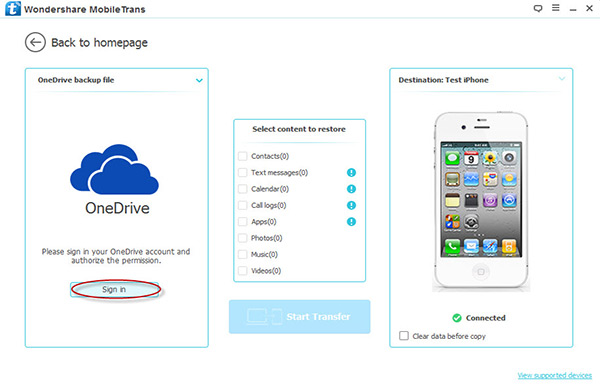
Clicca su “AVVIA COPIA” e in pochi secondi i contatti verranno copiati dal tuo Lumia sul tuo nuovo iPhone.
Soluzione Alternativa: dr.Fone Switch
Se riscontri problemi a trasferire dati da LUMIA su iPhone tramite Mobiletrans ti consigliamo di provare anche il programma dr.Fone Switch. Puoi scaricare la versione demo gratuita dai link seguenti:
Il funzionamento è molto semplice. Ecco qui di seguito un breve video tutorial:
METODO 2. Trasferimento Manuale dei Contatti da LUMIA su iPhone
Innanzitutto accedi al sito http//www.outlook.com e crea un account Outlook (se non ce l’hai). Questo account ti servirà per sincronizzare i contatti del telefono Nokia Lumia su di esso.
Passo 1: Sincronizza rubrica Nokia Lumia sul tuo account Outlook
1. Accendi il tuo Nokia Lumia e vai in Applicazioni dalla schermata iniziale. Poi clicca sull’app “CONTATTI”.

2. Vedrai tutti i contatti salvati nel telefono Nokia Lumia. Vai nell’angolo in basso a destra dello schermo e clicca sull’icona “Impostazioni”, che è rappresentata da tre punti allineati orizzontalmente.
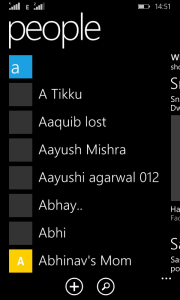
3. Si aprirà una finestra nella quale dovrai clicca su “Aggiungi un Account”

4. Dalla finestra “Aggiungi Contatti” che si aprirà clicca nuovamente su “Aggiungi un Account”

5. Adesso vedrai diverse voci. Clicca su “Outlook.com” per procedere.

6. Nella finestra “OUTLOOK.COM”, clicca su “CONNETTI” per continuare.

7. Verrai reindirizzato al sito ufficiale di Microsoft e qui dovrai inserire le tue credenziali. Infine clicca su “Registrati”.
8. Attendi alcuni secondi e tutti i contatti presenti nel Nokia Lumia verranno automaticamente copiati nel tuo account Outllok.
Passo 2: Associa ID Outlook a MS Office Outlook nel PC
1. Dal tuo PC vai in START –> Tutti i programmi e cerca il programma “Microsoft Office“.
2. Apri il programma Outlook.
3. All’apertura di Outlook conferma di voler aggiungere un account di posta di MS Outlook e clicca su “Aggiungi un account”. Inserisci le credenziali del tuo account Outlook.com.

4. Attendi alcuni secondi e MS Office inizierà ad associare Outlook.com all’account.

5. Clicca su “Conferma aggiunta account” e poi clicca sul pulsante nell’angolo in basso a destra.
6. Una volta che il tuo account è associato con Outlook, potrai iniziare a fare la sincronizzazione con MS Office Outlook.
Dopo aver terminato le operazioni sopra descritte avrai associato il tuo account con Outlook. Adesso è giunto il momento di importare i contatti sul tuo nuovo iPhone.
Parte 2. Importa contatti da Outlook su iPhone
Ci sono molti metodi che consentono di importare i contatti da Outlook su iPhone. Il metodo più semplice e veloce è quello di utilizzare un programma che si chiama TUNESGO. Vediamo come funziona in dettaglio.
1. Scarica e installa TunesGO sul tuo PC o Mac. Ecco i link per il download:
2. Collega l’iPhone al PC tramite un cavo USB. Il programma riconoscerà il tuo iPhone e lo visualizzerà nella finestra principale
3. Clicca in alto sulla voce “Informazioni” per vedere i contatti presenti sul tuo dispositivo
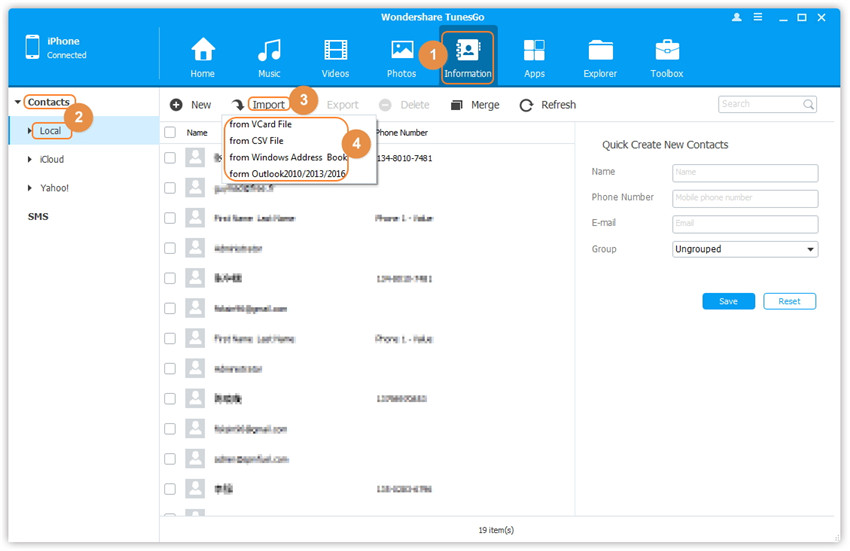
4. Dalla finestra dei contatti, in alto clicca su “IMPORTA” e poi dal menu che appare seleziona “Outlook 2003/2007/2007/2013”
5. Si aprirà una finestra da cui dovrai digitare il nome del profilo e subito dopo il programma inizierà il processo di importazione dei contatti dal profilo di MS Office Outlook sul tuo iPhone.
6. Per confermare clicca su “Importa”.
Ben fatto! Avrai in pochi minuti importato i contatti da Outlook su iPhone con l’aiuto di TunesGO.
Segui tutta la procedura sopra descritta per trasferire contatti da Lumia su iPhone 16/15/14/13/12/11/7/6 Plus/6/5s/5/4s in totale sicurezza.

GloboSoft è una software house italiana che progetta e sviluppa software per la gestione dei file multimediali, dispositivi mobili e per la comunicazione digitale su diverse piattaforme.
Da oltre 10 anni il team di GloboSoft aggiorna il blog Softstore.it focalizzandosi sulla recensione dei migliori software per PC e Mac in ambito video, audio, phone manager e recupero dati.



Sembra tutto facile, ma poi si complica tutto e non sono riuscito. Poi io chiedo da Lumia a Samsung e compare Iphone.
Appare l’iPhone perchè ti trovi nella guida su come trasferire contatti da Lumia a iPhone e non da Lumia a Samsung.
OK grazie per la dritta!